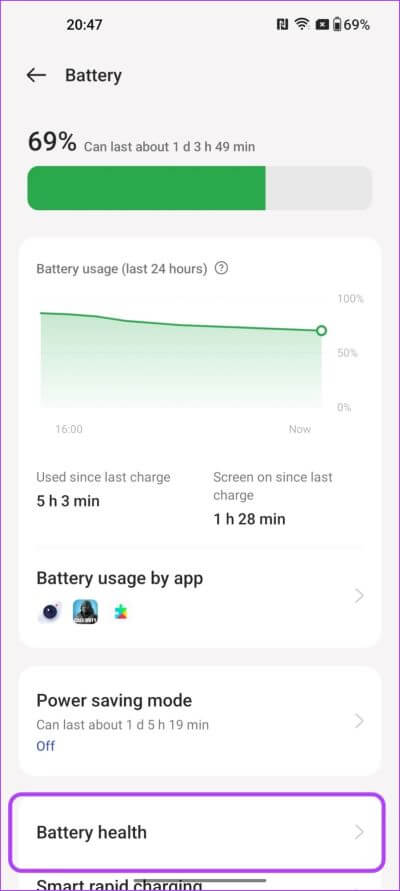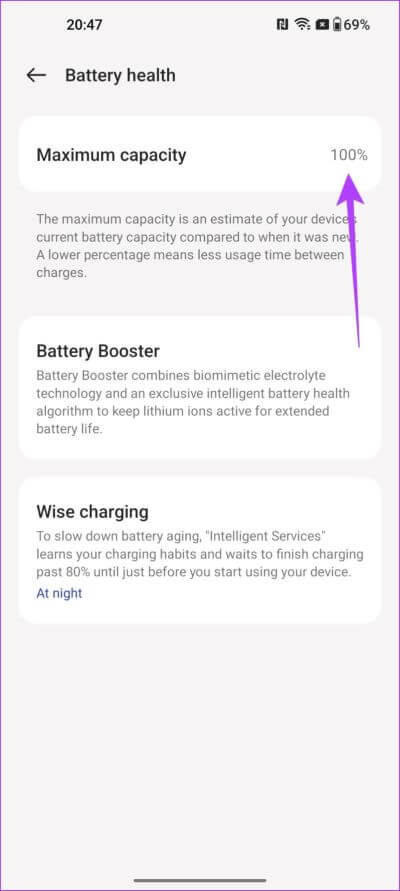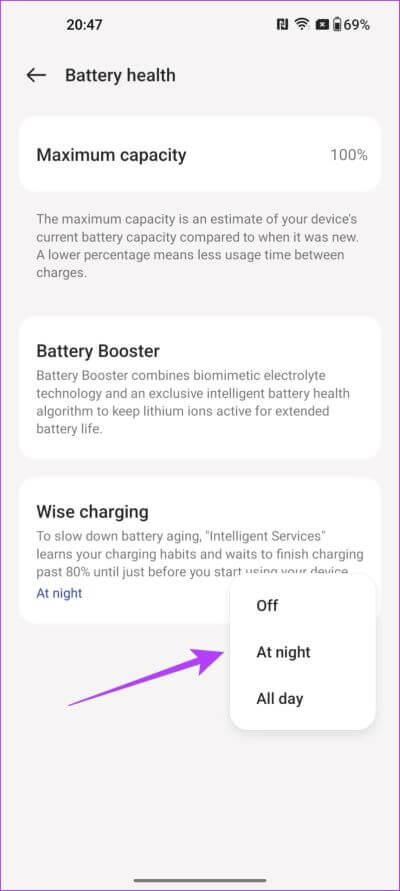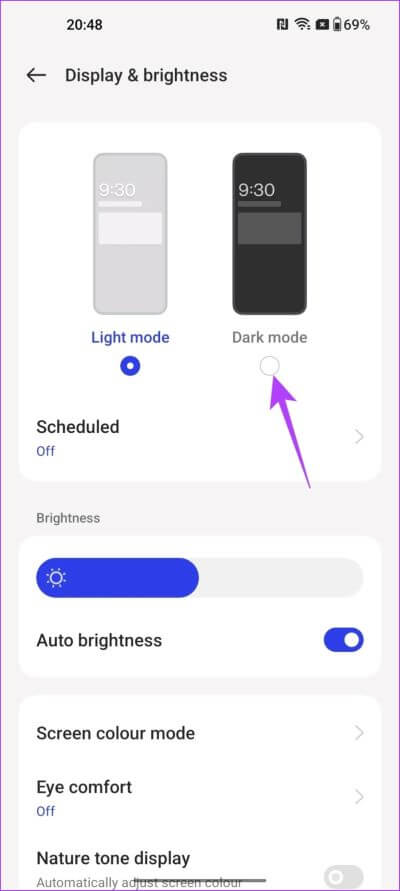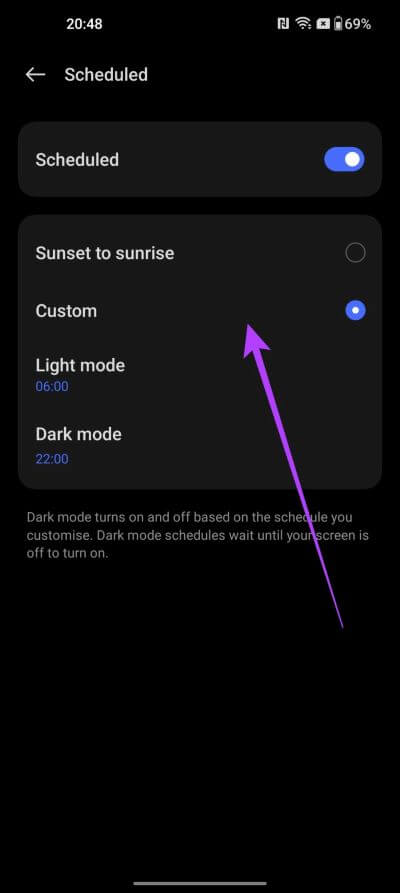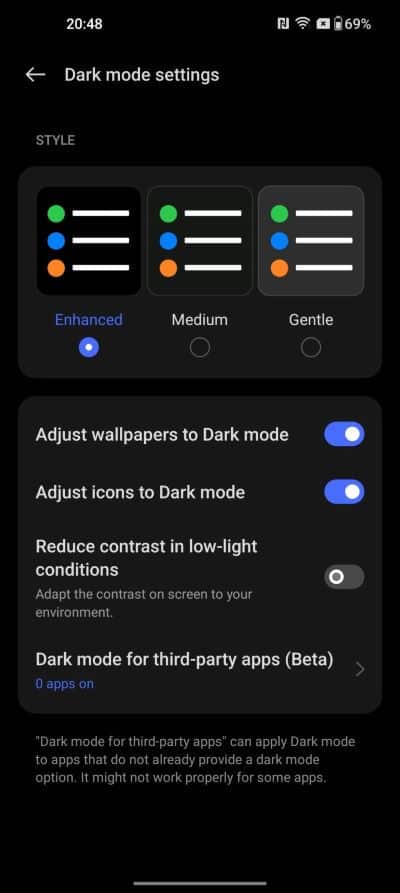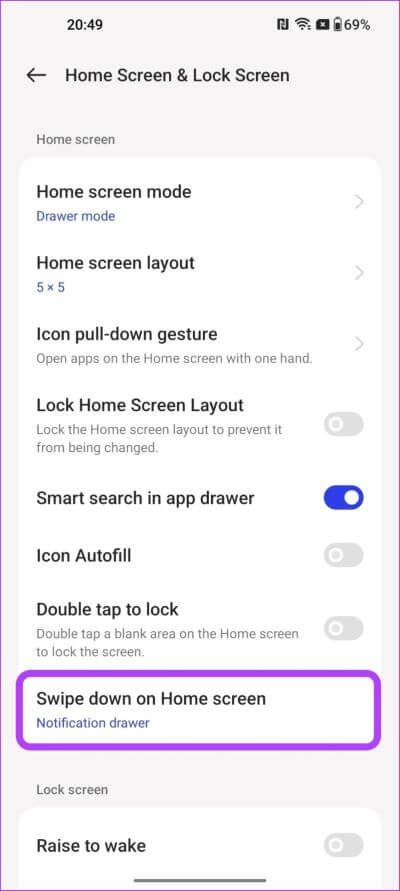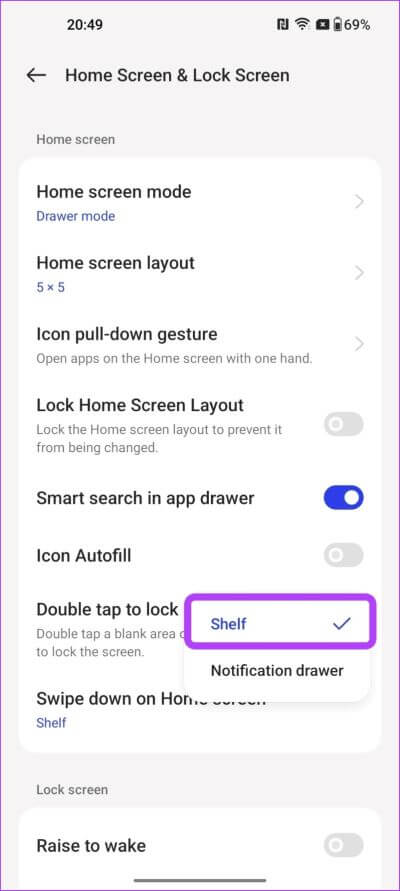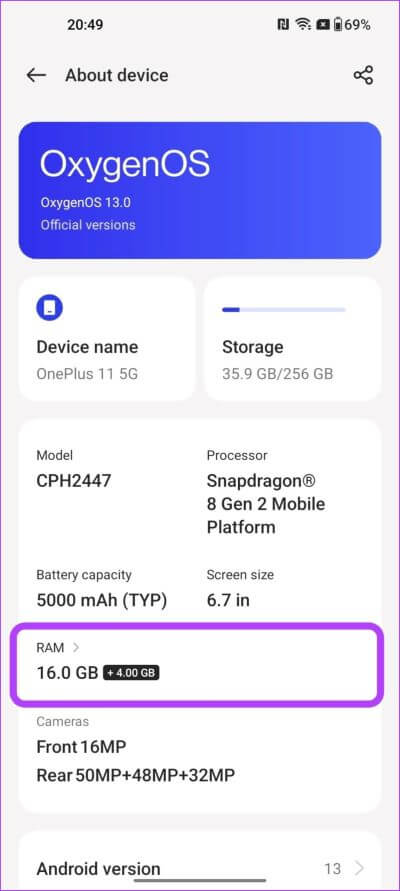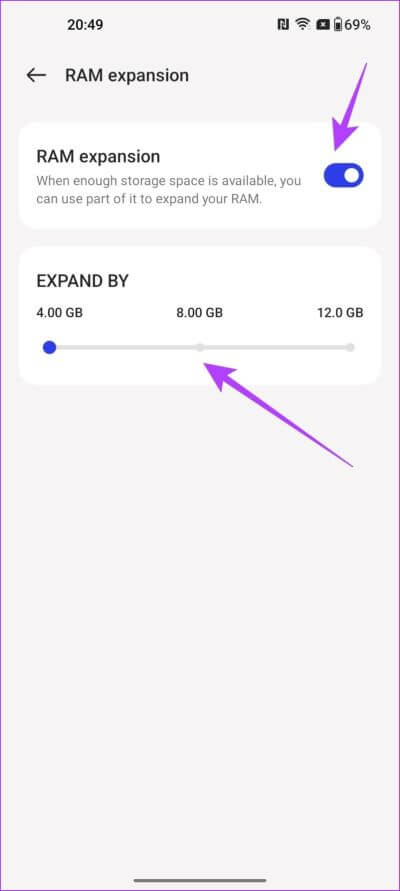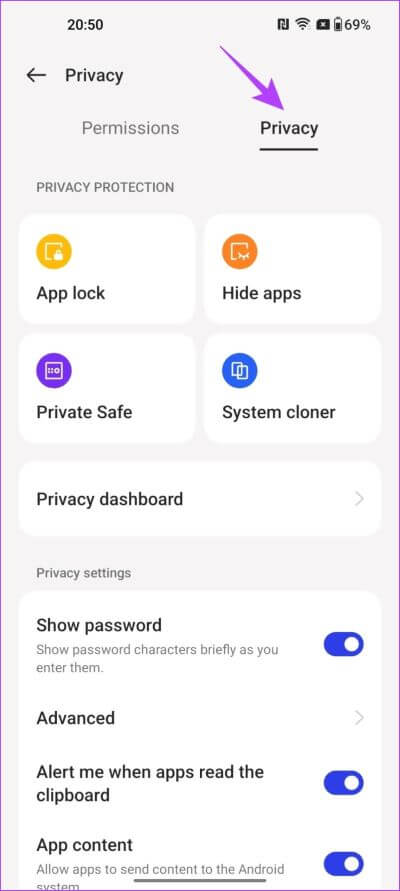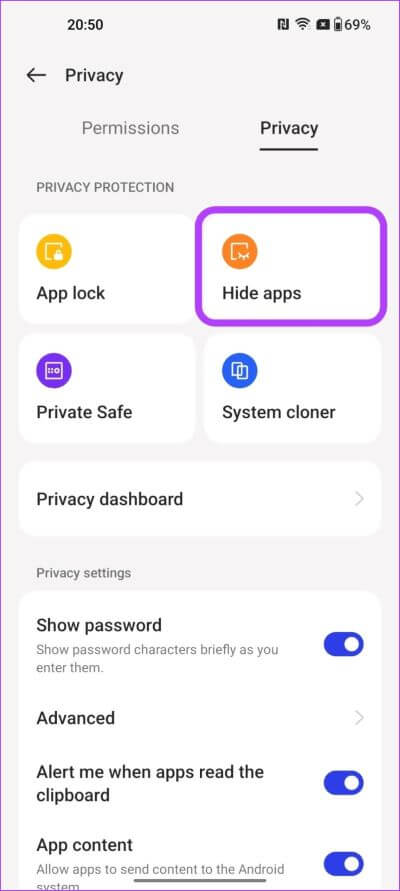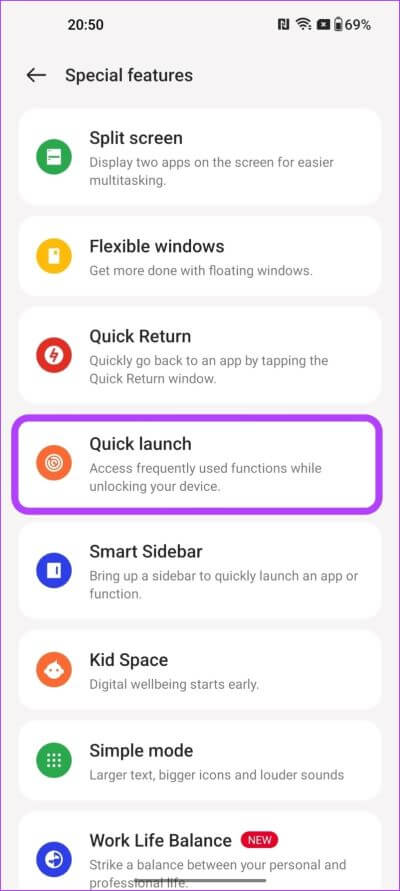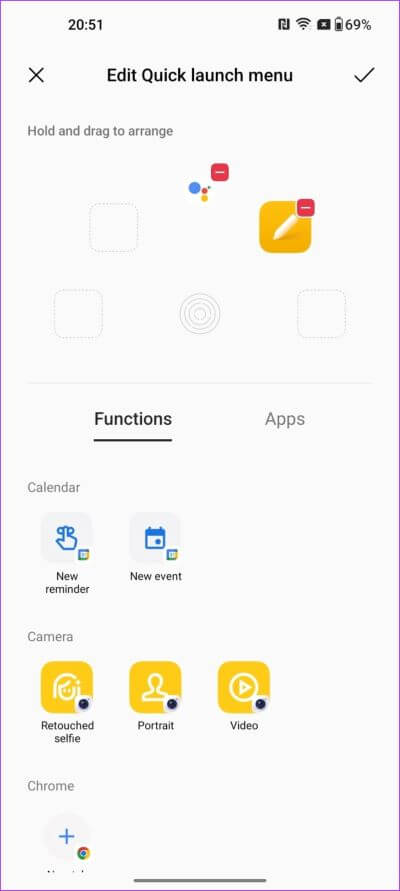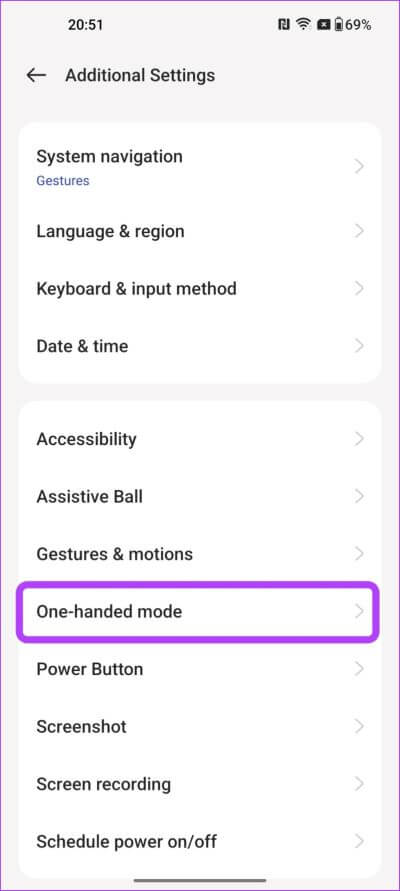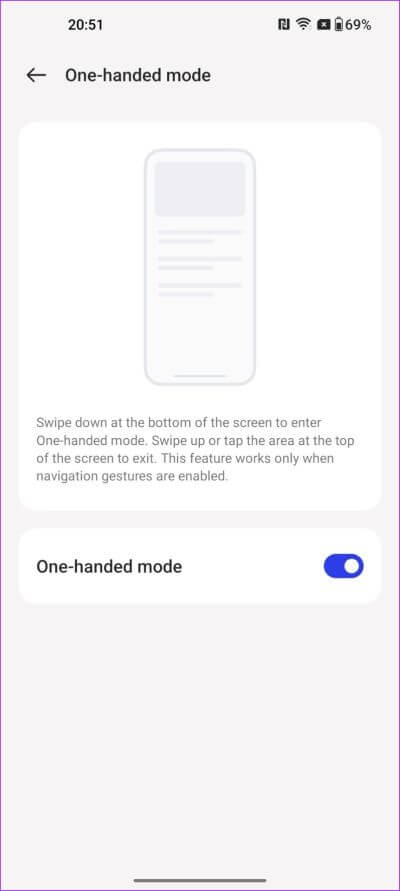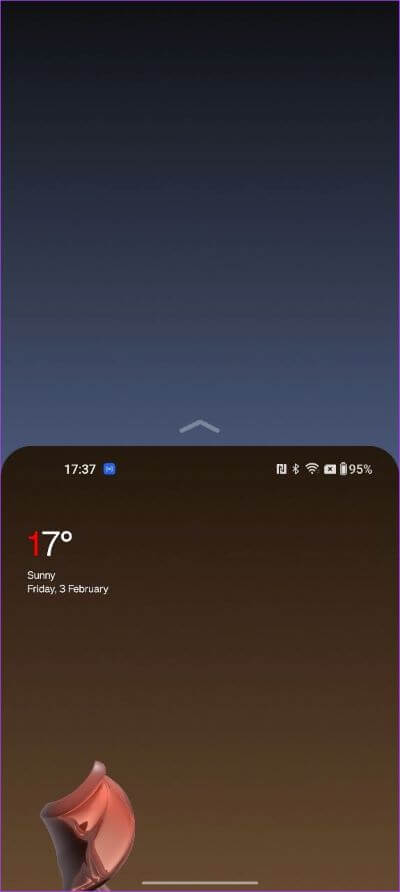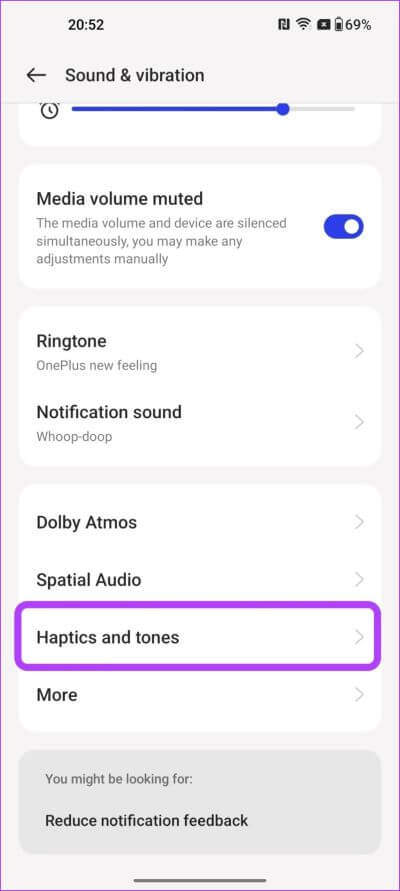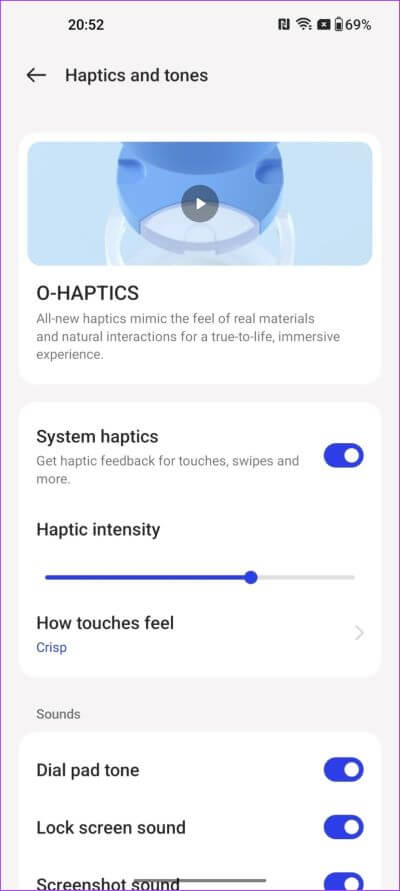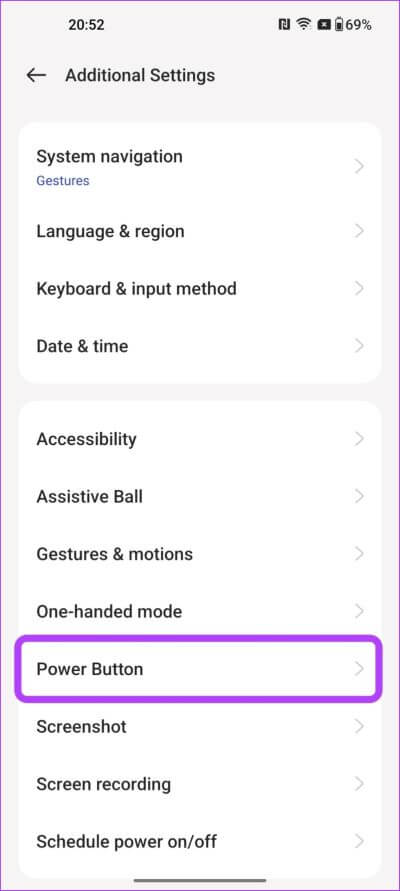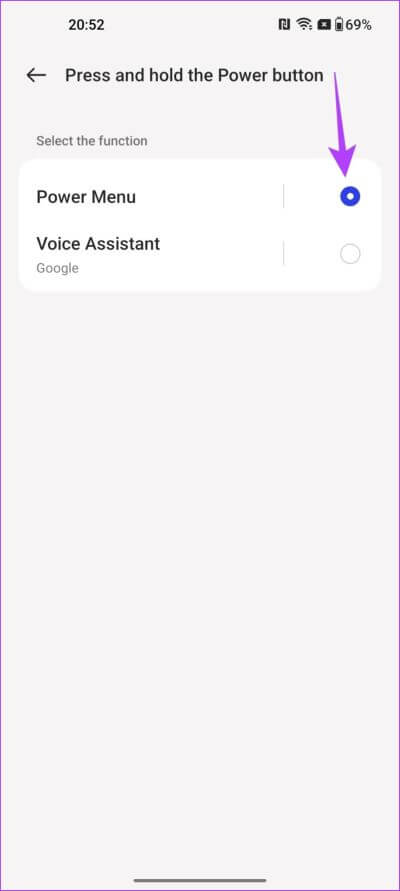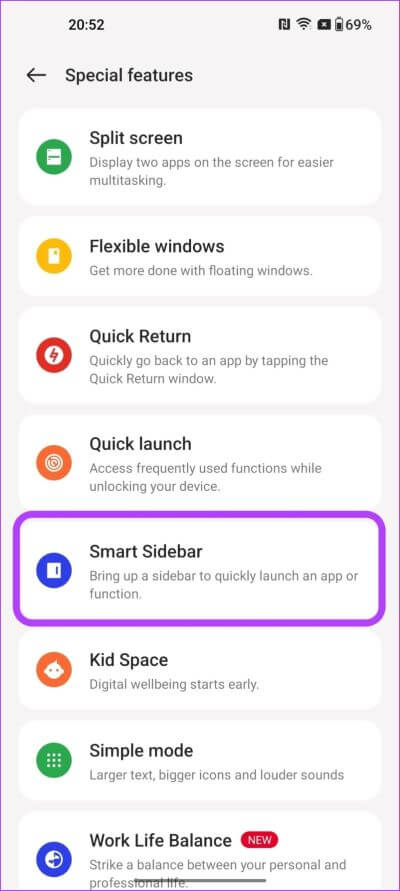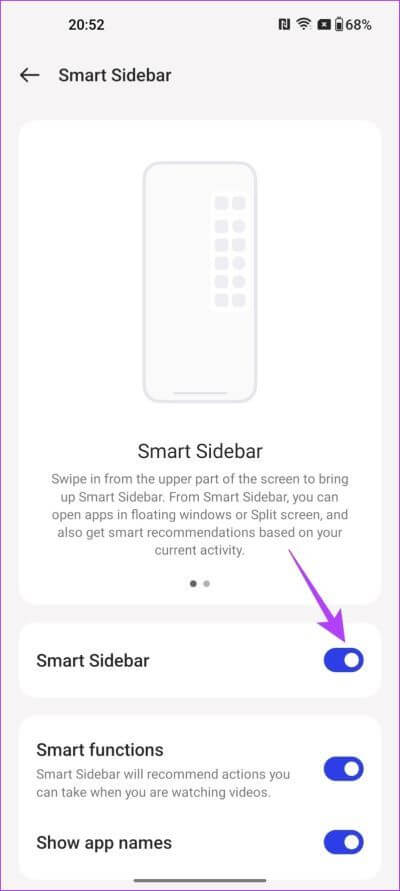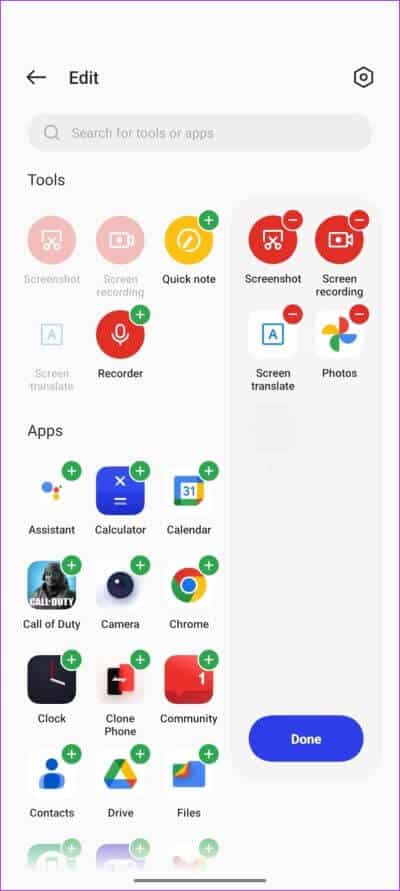Die besten OnePlus 11 Tipps, Tricks und Einstellungen, die Sie kennen sollten
OnePlus 11 ist das neueste Flaggschiff aus dem Hause OnePlus. Es ist mit dem neuesten Snapdragon-Prozessor, Flaggschiff-Kameras, atemberaubendem Design und erstaunlicher Akkulaufzeit ausgestattet. Darüber hinaus verfügt das Gerät auch über ein System OxygenOS 13 basiert auf Android 13 Bereit. OxygenOS bietet viele Funktionen, die das Benutzererlebnis von OnePlus 11 noch besser machen. Wenn Sie jedoch das Beste aus Ihrem Telefon herausholen möchten, sollten Sie besser alle coolen Tipps und Tricks zu OnePlus 11 kennen.
Keine Sorge, wir haben unsere Liste der besten Einstellungen, Tipps und Tricks zusammengestellt, die jeder Benutzer von OnePlus 11 kennen sollte. Aber bevor wir beginnen, sollten Sie sich Folgendes ansehen:
1. Überprüfen Sie den Zustand der Batterie
Ähnlich wie bei den Apple iPhones hat OnePlus jetzt eine Einstellung im Akkubereich hinzugefügt, mit der Sie den Prozentsatz des Akkuzustands einfach anzeigen können. Dies ist ein guter Hinweis darauf, wie lange die Batterie voraussichtlich halten wird und wann die Batterie ausgetauscht werden sollte.
Um den Akkuzustand Ihres OnePlus 11 zu überprüfen, öffnen Sie die App „Einstellungen“, scrollen Sie nach unten zum Abschnitt „Akku“ und tippen Sie darauf. Tippen Sie nun auf Battery Health.
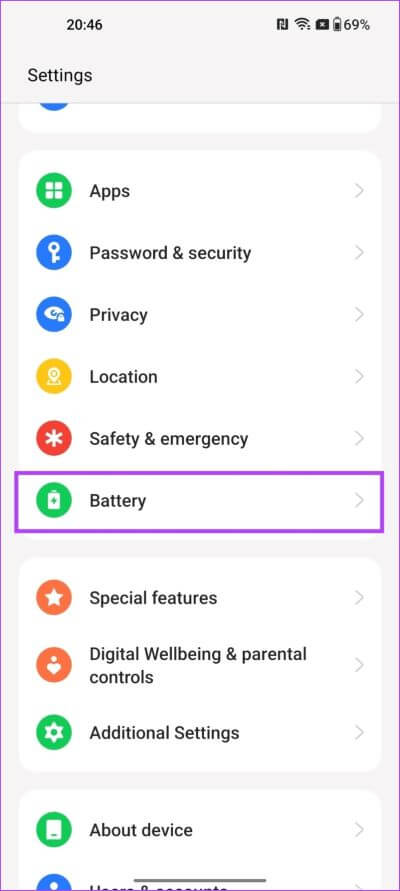
Sie können jetzt die maximale Kapazität des Akkus Ihres Telefons anzeigen.
Idealerweise sollten Sie den Akku austauschen, wenn der Akkuzustand unter 90 Prozent sinkt.
2. Nutzen Sie die Vorteile des intelligenten Ladens
OnePlus hat einen intelligenten Lademodus hinzugefügt, um den Akkuzustand zu verbessern. Es funktioniert so, dass es das Gerät schnell auf bis zu 80 Prozent auflädt. Sobald dies erledigt ist, lernt das Telefon die Nutzungsmuster des Benutzers kennen und lädt das Gerät entsprechend zu 80-100 Prozent auf. Interessanterweise kann es aktiviert werden, über Nacht oder den ganzen Tag aufzuladen.
Um es zu aktivieren, gehen Sie zu Einstellungen> Akku> Akkuzustand und tippen Sie auf Ladeweise.
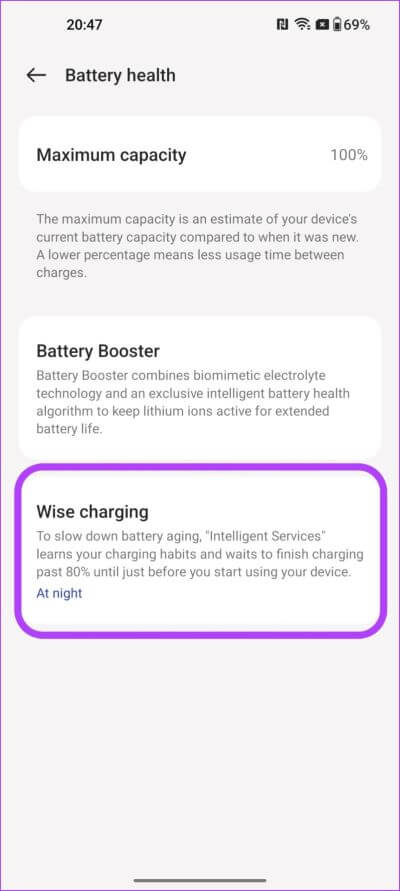
Sie können jetzt wählen, ob Sie die Funktion ausschalten, nachts arbeiten oder den ganzen Tag eingeschaltet lassen möchten.
3. Passen Sie den Dunkelmodus an
Die meisten von uns verwenden gerne den Dunkelmodus auf ihren Geräten. Und da das OnePlus 11 einen AMOLED-Bildschirm verwendet, erhöht die Verwendung des Dunkelmodus auch die Akkulaufzeit des Telefons. Beim OnePlus 11 bekommt man nicht nur den sehr nützlichen Dunkelmodus, sondern man kann ihn auch nach Belieben anpassen.
Um den Dunkelmodus zu aktivieren, gehen Sie zu Einstellungen > Anzeige & Helligkeit und tippen Sie auf Dunkelmodus.
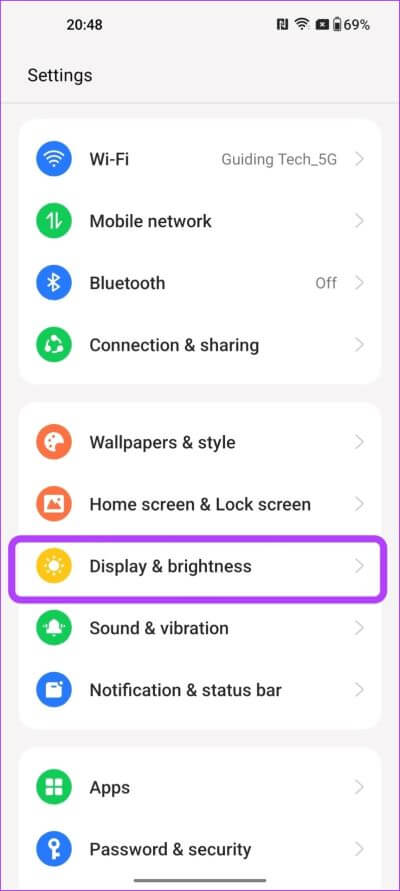
Dadurch wird der Dunkelmodus auf Ihrem Gerät aktiviert.
Überraschenderweise können Sie auch die automatische Anwendung des Dunkelmodus planen. Tippen Sie dazu auf Planer und aktivieren Sie dann den Schalter. Sie können den Dunkelmodus jetzt automatisch von Sonnenuntergang bis Sonnenaufgang aktivieren oder sogar eine benutzerdefinierte Zeit für den Hellmodus und den Dunkelmodus festlegen.
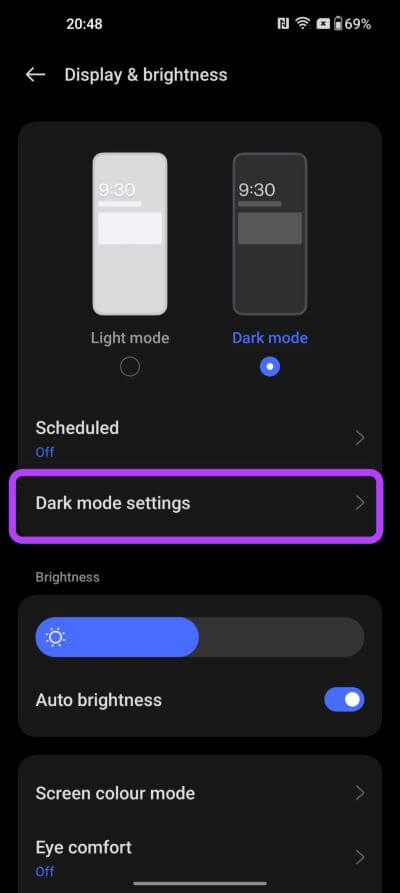
Darüber hinaus können Sie auch das Aussehen des Dunkelmodus anpassen. Wischen Sie zurück und tippen Sie auf Einstellungen für den dunklen Modus, um weitere Optionen anzuzeigen.
Hier können Sie zwischen Enhanced Appearance für tieferes Schwarz oder zu den Medium- oder Gentle-Voreinstellungen für angenehme Grautöne wechseln. Darüber hinaus können Sie auch Hintergrundbilder und Symbole in den Dunkelmodus versetzen und den Dunkelmodus für Apps von Drittanbietern erzwingen.
4. Ordnen Sie ein Regal zu
Der springende Punkt bei der Verwendung von Smartphones ist, dass Sie sie für verschiedene Aufgaben verwenden können, oder? Sei es, ein Meeting zu planen, schnelle Notizen zu machen, Ihre täglichen Schritte im Auge zu behalten usw. Wenn Sie auf alle diese Funktionen auf einer Seite zugreifen möchten, sollten Sie sich die Shelf-Funktion in OxygenOS ansehen.
Shelf bietet Ihnen im Grunde schnellen Zugriff auf Suche, Wetter, Toolbox, Notizen, Sport und andere Widgets auf einer Seite, sodass Sie leicht darauf zugreifen können.
Um OnePlus Shelf zu aktivieren, gehen Sie zu Einstellungen > Startbildschirm und den Sperrbildschirm und wischen Sie auf dem Startbildschirm nach unten.
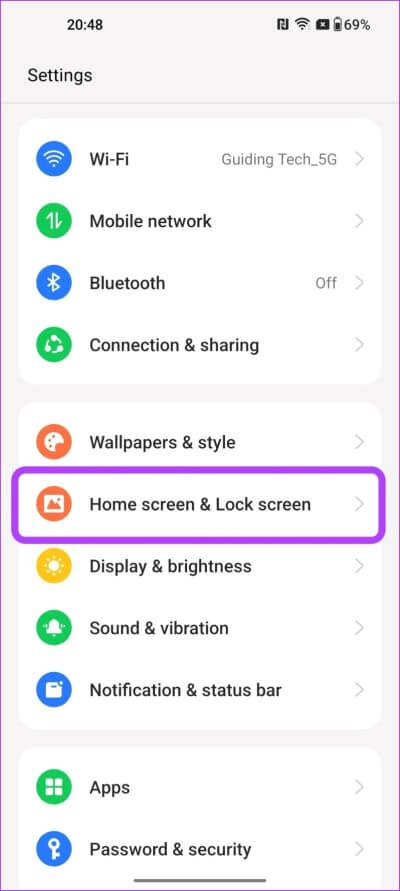
Tippen Sie von hier aus auf Regal, um es auszuwählen.
Und das ist es! Wenn Sie sich jetzt auf Ihrem Startbildschirm befinden, wischen Sie einfach irgendwo nach unten, um schnell auf das OnePlus-Regal zuzugreifen.
5. Nutzen Sie die RAM-Erweiterung
OnePlus 11 kommt in zwei Varianten 8GB RAM und 16GB RAM. Sie können Ihrem Gerät jedoch mehr RAM hinzufügen, indem Sie die RAM-Erweiterungsfunktion verwenden.
Um dies zu aktivieren, gehen Sie zu Einstellungen > Über das Gerät und tippen Sie auf RAM.
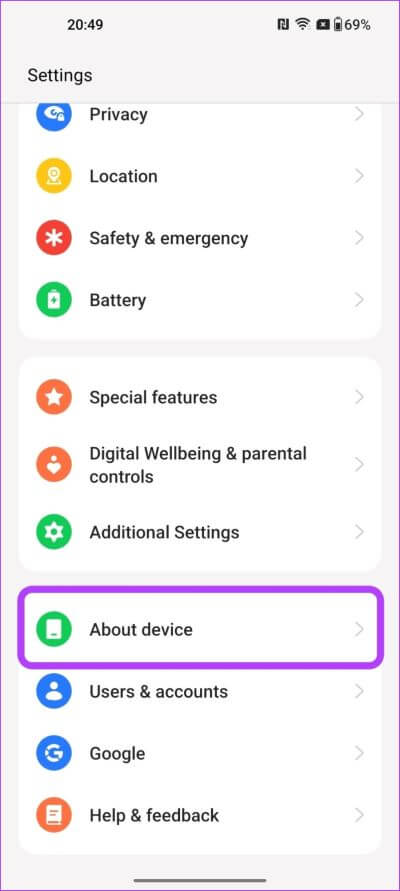
Aktivieren Sie nun den Schalter neben RAM erweitern. Sie können sogar den Schieberegler anpassen, um anzupassen, wie viel RAM Sie erweitern möchten, z. B. 4 GB, 8 GB oder 12 GB.
Beachten Sie, dass die RAM-Erweiterungsfunktion aktiv ist Das Prinzip des virtuellen RAM , die Ihren Speicherplatz einnimmt. Wir haben bereits ausführlich über virtuellen RAM gesprochen, also aktivieren Sie die Funktion auf dem OnePlus 11 nur, wenn Sie Speicherplatz opfern können.
6. Apps ausblenden
Ein weiterer raffinierter OnePlus 11-Tipp ist die Aktivierung der Funktion zum Ausblenden von Apps, zumal wir uns alle Sorgen um unsere Privatsphäre machen. Schließlich installieren wir Apps, von denen wir nicht möchten, dass andere unsere Telefone sehen.
Im Gegensatz zu anderen Marken, die einen separaten intelligenten Ordner für versteckte Apps erstellen, macht OxygenOS die Dinge anders. Alternativ können Sie einfach Ihren Geheimcode vom Telefonwähler anfordern, um auf die Liste der versteckten Apps zuzugreifen.
Um diese Funktion zu aktivieren, gehen Sie zu Einstellungen > Datenschutz und tippen Sie auf eine Überschrift Privatsphäre.
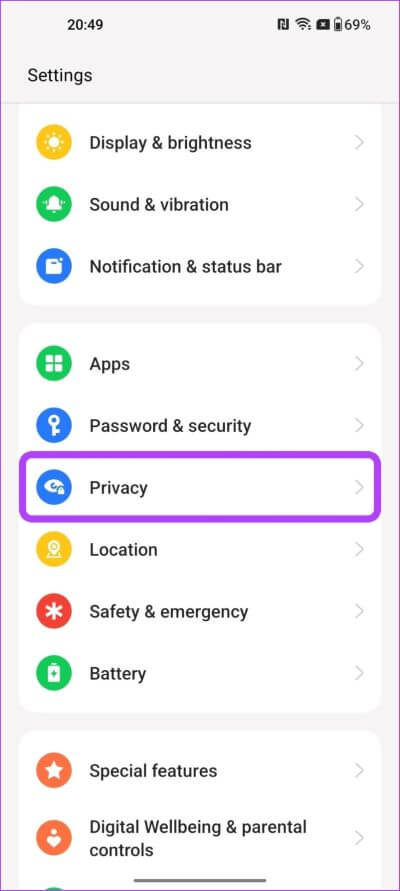
Tippen Sie nun auf Apps ausblenden. Dadurch wird der Vorgang zum Festlegen eines Geheimcodes gestartet. Sobald Sie fertig sind, können Sie die Apps auswählen, die Sie ausblenden möchten.
Wenn alles eingerichtet ist, können Sie ganz einfach auf Ihre versteckten Apps zugreifen, indem Sie den Telefonwähler öffnen und dort Ihren Geheimcode eingeben. Cool, oder?
7. Apps schnell vom Sperrbildschirm starten
Wir alle lieben Abkürzungen, oder? Wussten Sie, dass Sie mit dem OnePlus 11 direkt über den Fingerabdruckscanner auf App-Verknüpfungen zugreifen können?
Dazu müssen Sie Ihren Finger auf den Scanner tippen und halten. Das Telefon wird dann entsperrt und führt Sie zu einer Art Schnellaktionsmenü, mit dem Sie Ihre Lieblings-Apps einfach starten können.
Um es zu aktivieren, müssen Sie nur zu gehen Einstellungen > Sonderfunktionen , und tippen Sie dann auf Schnellstart.
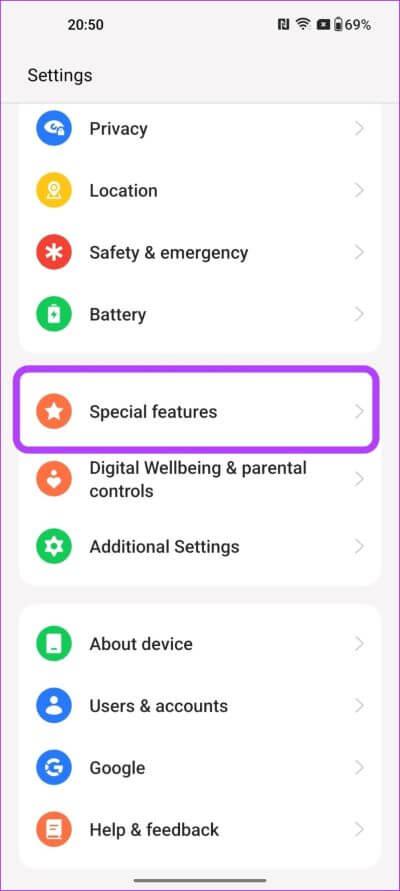
Sobald der Schalter aktiviert ist, klicken Sie auf die Option „Bearbeitenunter. Hier können Sie schnell alle Apps hinzufügen, auf die Sie zugreifen möchten, und auch deren Reihenfolge festlegen.
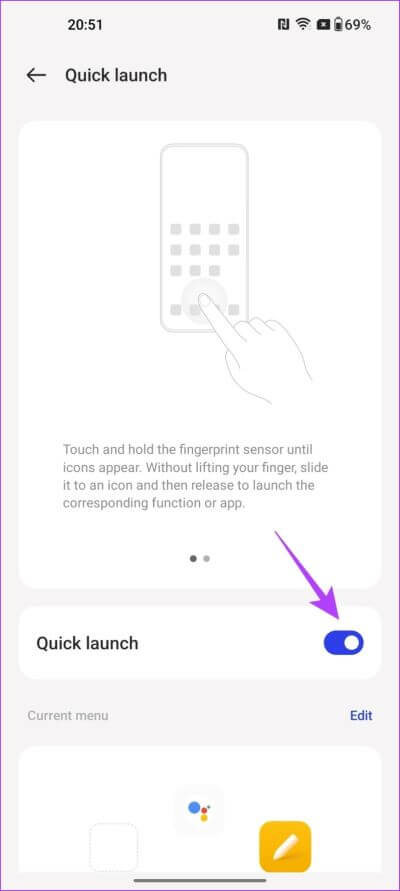
Und das ist es. Jetzt können Sie jedes Mal, wenn Sie versuchen, Ihr Telefon mit dem Fingerabdruckscanner zu entsperren, auf dieses Menü zugreifen, um schnell zu Ihren Lieblings-Apps zu gelangen.
8. Verwenden Sie den Einhandmodus
Das OnePlus 11 hat einen riesigen 6.7-Zoll-Bildschirm, und die Verwendung mit einer Hand kann manchmal eine entmutigende Aufgabe sein. Dies gilt insbesondere, wenn Sie jemand mit kleinen Händen sind.
Glücklicherweise ist der Einhandmodus eine der raffinierten Einstellungen des OnePlus 11. Wie Sie vielleicht schon erraten haben, zieht es den Bildschirminhalt in die untere Hälfte des Panels zurück, sodass es mit einer Hand leicht zu erreichen ist.
Um den Einhandmodus zu aktivieren, gehen Sie zu Einstellungen > Zusätzliche Einstellungen > Einhandmodus.
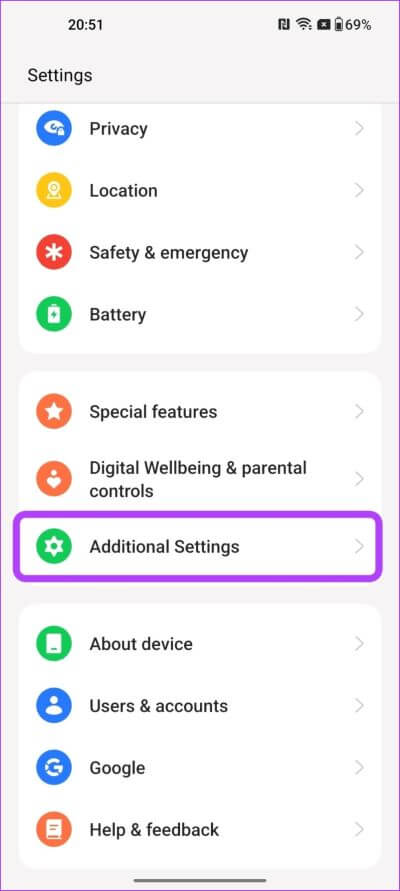
Schalten Sie jetzt einfach den Einhandmodus-Schalter um, um ihn zu aktivieren.
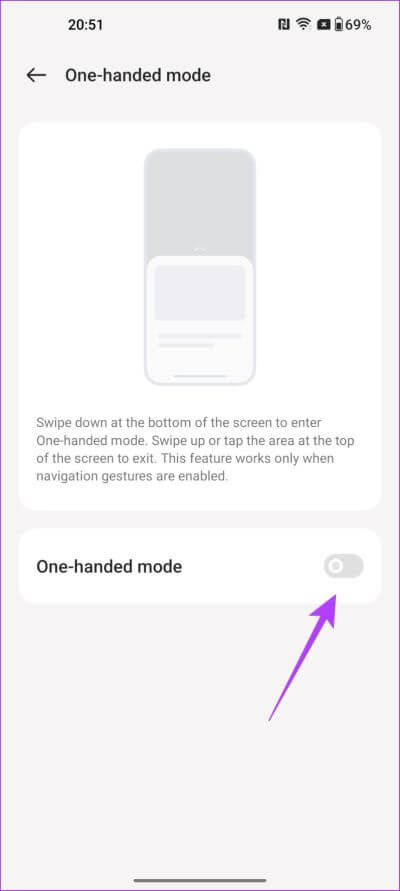
Nach der Aktivierung können Sie den Einhandmodus aktivieren, indem Sie einfach am unteren Bildschirmrand nach unten wischen.
Um den Modus zu verlassen, tippen Sie einfach oben auf den leeren Bildschirmbereich.
9. Passen Sie Ihre glücklichen Reaktionen an
OnePlus 11 verfügt über eine verbesserte Haptik-Engine mit verbessertem Feedback. OnePlus geht jedoch noch einen Schritt weiter, indem es dem Benutzer auch ermöglicht, die Vibrationsintensität und ein persönlicheres Berührungsgefühl anzupassen.
Gehen Sie dazu zu Einstellungen > Ton und Vibration Und nach unten scrollen. Tippen Sie dann auf Berührungen und Töne.
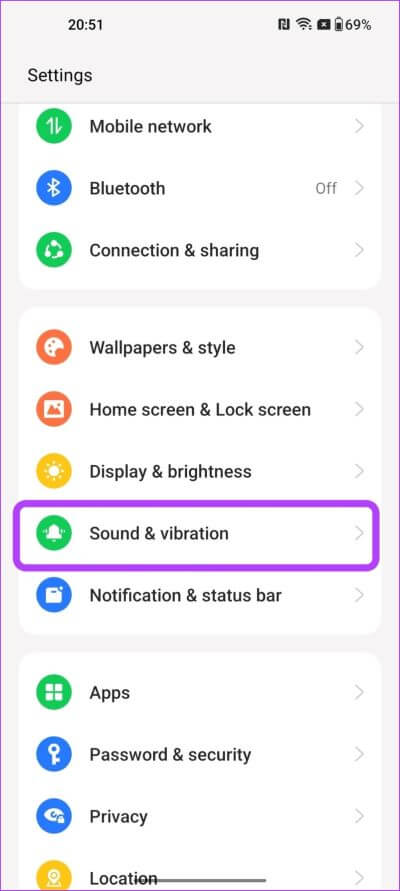
Von hier aus können Sie die Intensität des haptischen Feedbacks nach Ihren Wünschen anpassen. Darüber hinaus können Sie das Gefühl der Berührungen wählen, indem Sie zwischen den Voreinstellungen Crisp und Gentle wechseln.
10. Passen Sie den Netzschalter an
Wenn Sie den Netzschalter gedrückt halten, wird standardmäßig der Google Assistant auf Ihrem OnePlus 11-Gerät gestartet. Dies kann einigen Benutzern lästig erscheinen, die es vorziehen würden, das Power-Menü dort zu haben. Glücklicherweise können Sie diese Funktion mit OnePlus anpassen.
Gehen Sie einfach zu Einstellungen > Zusätzliche Einstellungen und klicken Sie dann auf die Schaltfläche Energie.
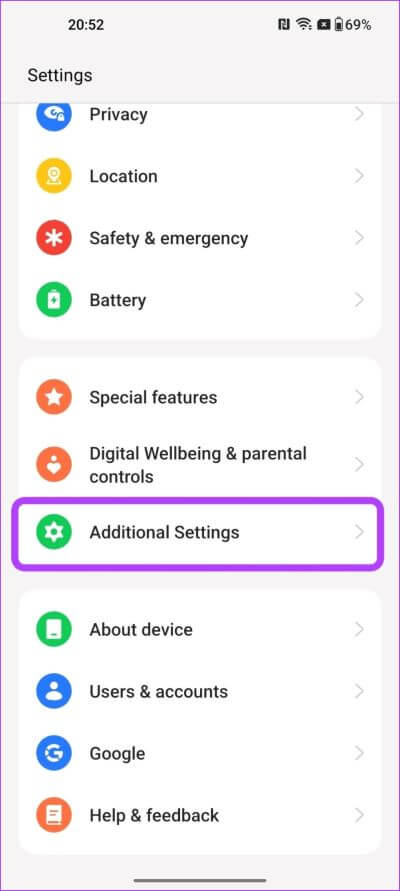
Halten Sie nun die Ein- / Aus-Taste gedrückt und wählen Sie Menü Energie.
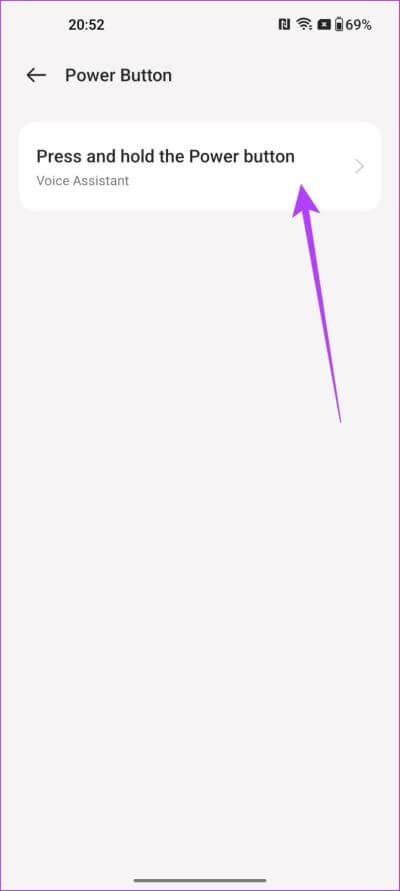
Und das ist es. Jetzt öffnet sich jedes Mal, wenn Sie den Netzschalter gedrückt halten, das Energiemenü.
11. Aktivieren Sie die SMART SIDEBAR
OnePlus 11 kommt auch mit einer intelligenten Seitenleiste. Mit dieser Funktion können Sie Ihre Lieblings-Apps schnell starten, Apps in einem schwebenden Fenster oder auf einem geteilten Bildschirm öffnen und sogar intelligente Empfehlungen basierend auf Ihrer aktuellen Aktivität erhalten.
Um die intelligente Seitenleiste zu aktivieren, gehen Sie zu Einstellungen > Sonderfunktionen Und klicken Sie auf Smart Sidebar.
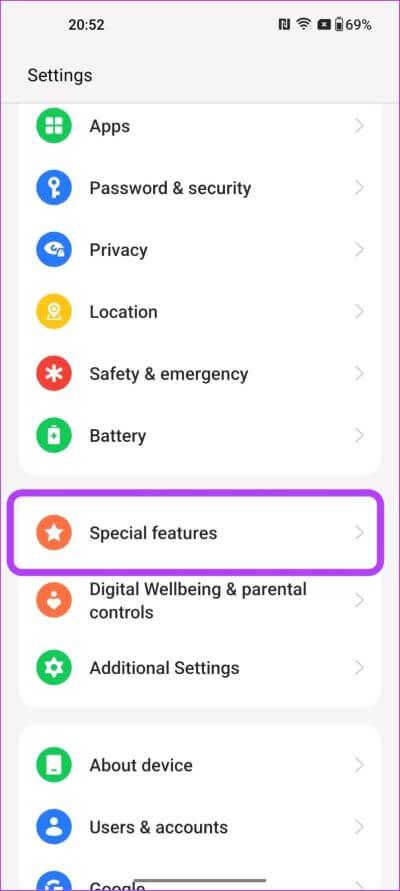
Tippen Sie nun auf den Umschalter neben Smart Sidebar, um ihn zu aktivieren.
Wenn Sie fertig sind, wischen Sie vom oberen rechten Rand des Bildschirms nach innen. Sie können dann auf Bearbeiten klicken, um je nach Ihren Vorlieben verschiedene Apps und Widgets zur Smart Sidebar hinzuzufügen.
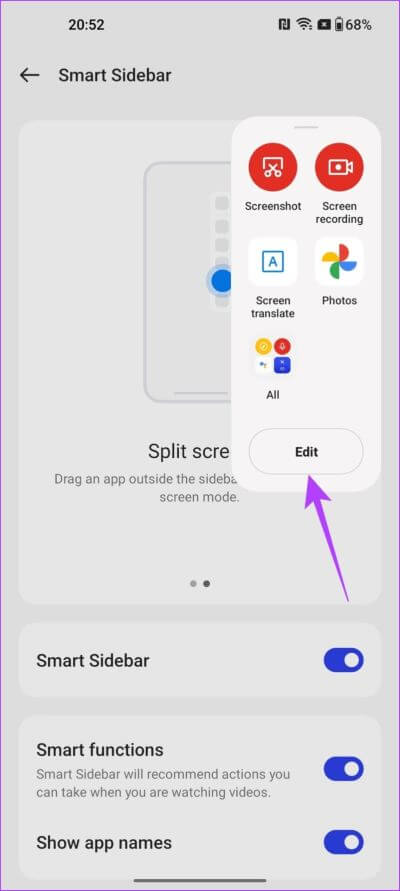
Steigern Sie Ihre Erfahrung mit diesen 11 Tipps und Tricks
Die Anzahl der Funktionen, die OxygenOS in petto hat, ist endlos. Das Gute daran ist, dass OnePlus großartige Arbeit geleistet hat, um dem Benutzer alles zugänglich und intuitiv zu machen. Die oben genannten Funktionen sind jedoch einige der besten OnePlus 11-Tricks, die jeden Benutzer da draußen ansprechen sollten.
Persönlich finde ich die Hinzufügung von Batteriezustandsfunktionen eine nette Geste. Was ist Ihr Lieblingsfeature von OnePlus 11? Lassen Sie es uns in den Kommentaren unten wissen.